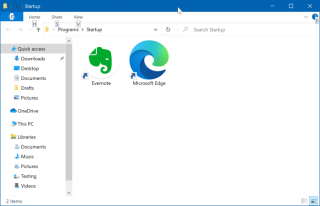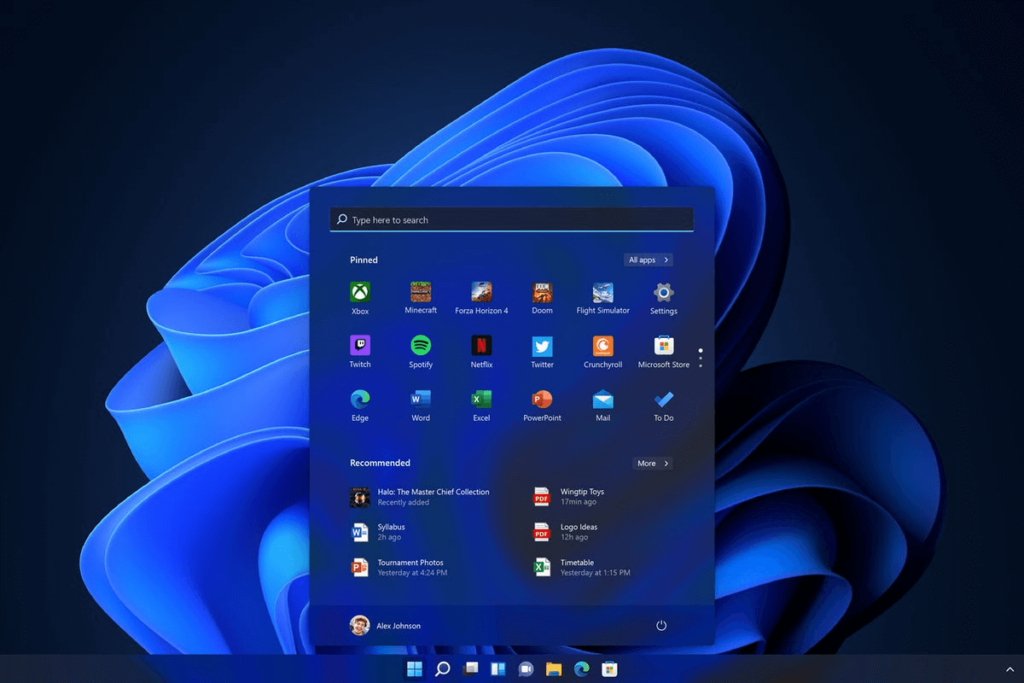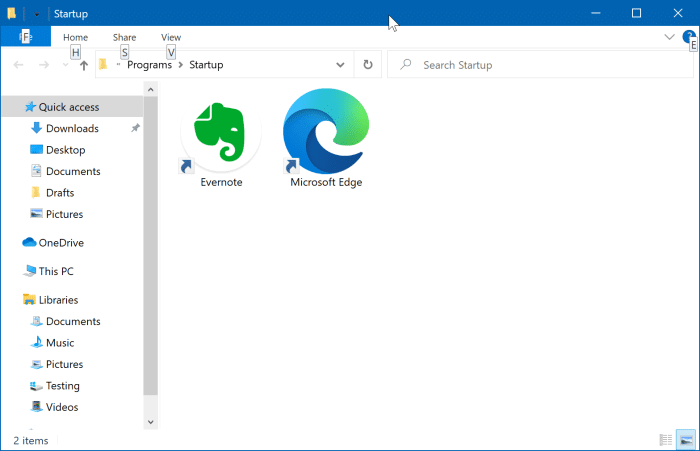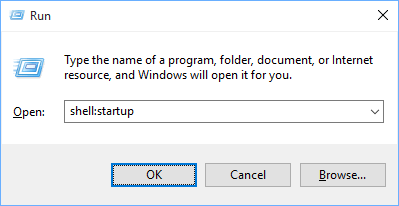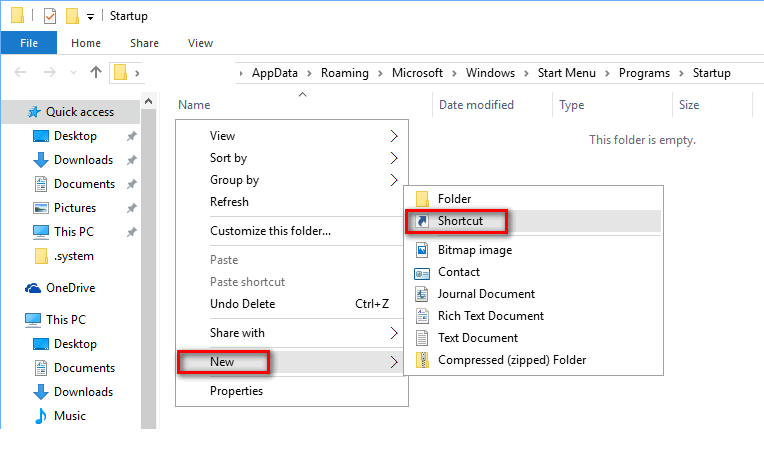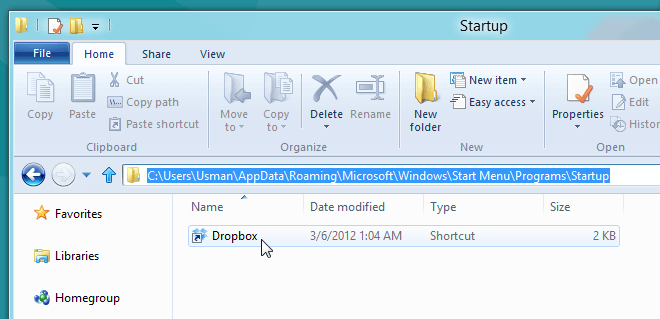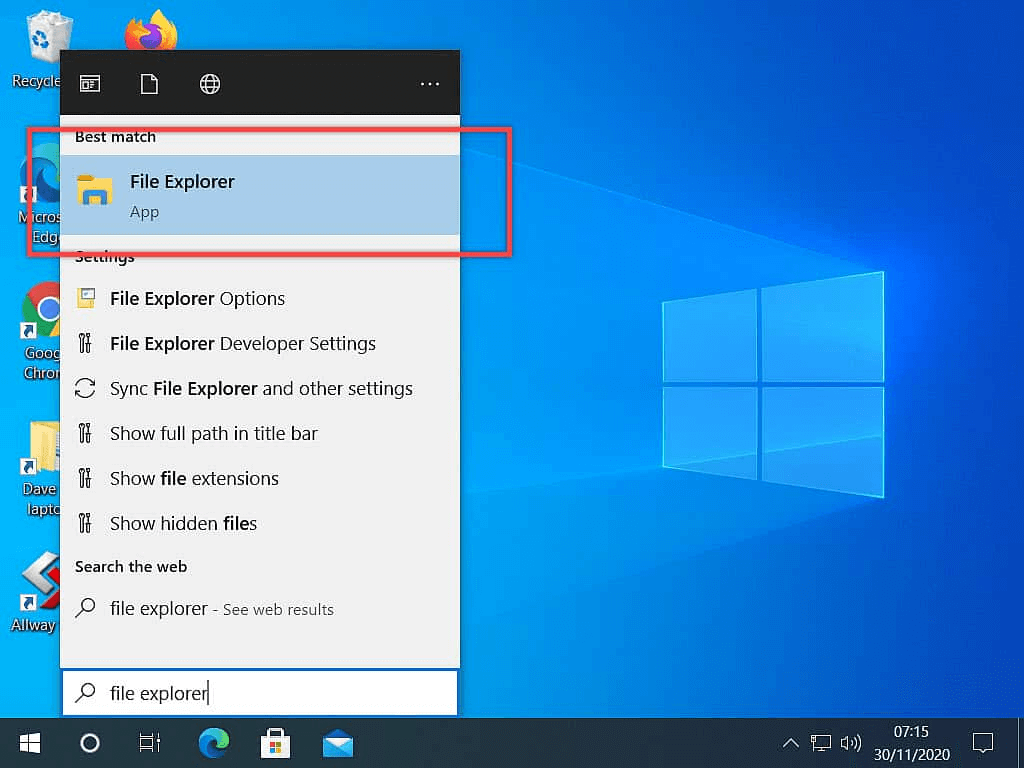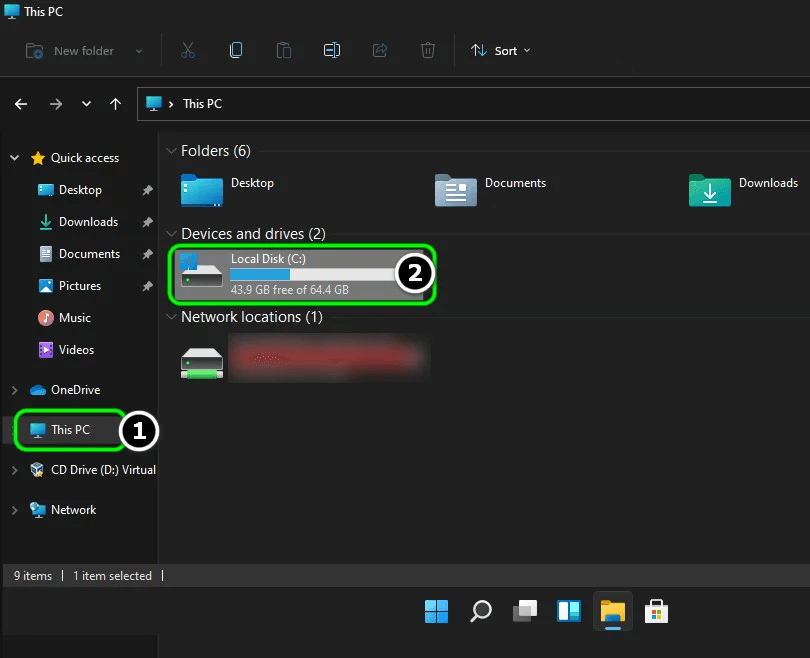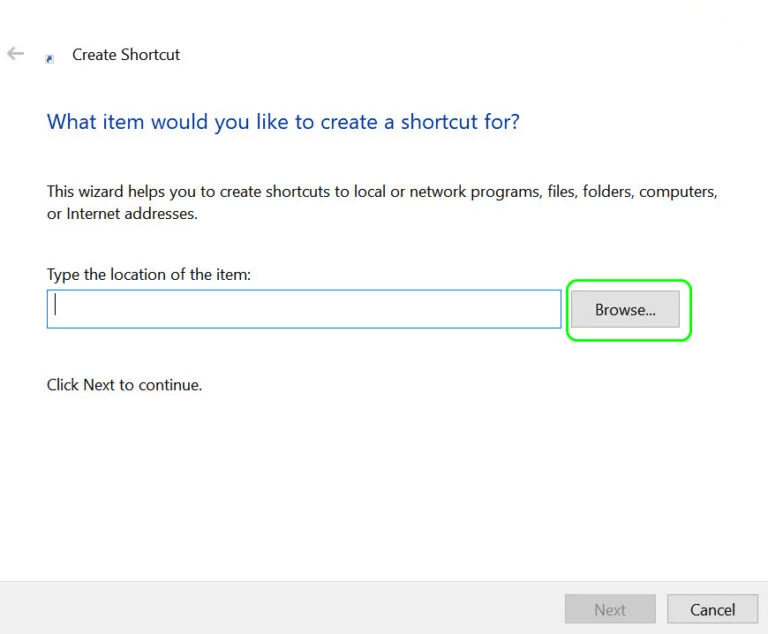Se espera que Windows 11 se lance a finales de este año y no podemos mantener la calma al respecto. La próxima gran actualización envuelve a Windows en un avatar completamente nuevo, acercándote a las cosas que amas. Le ofrece una perspectiva fresca y un espacio de trabajo que le permitirá realizar sus tareas de forma creativa.
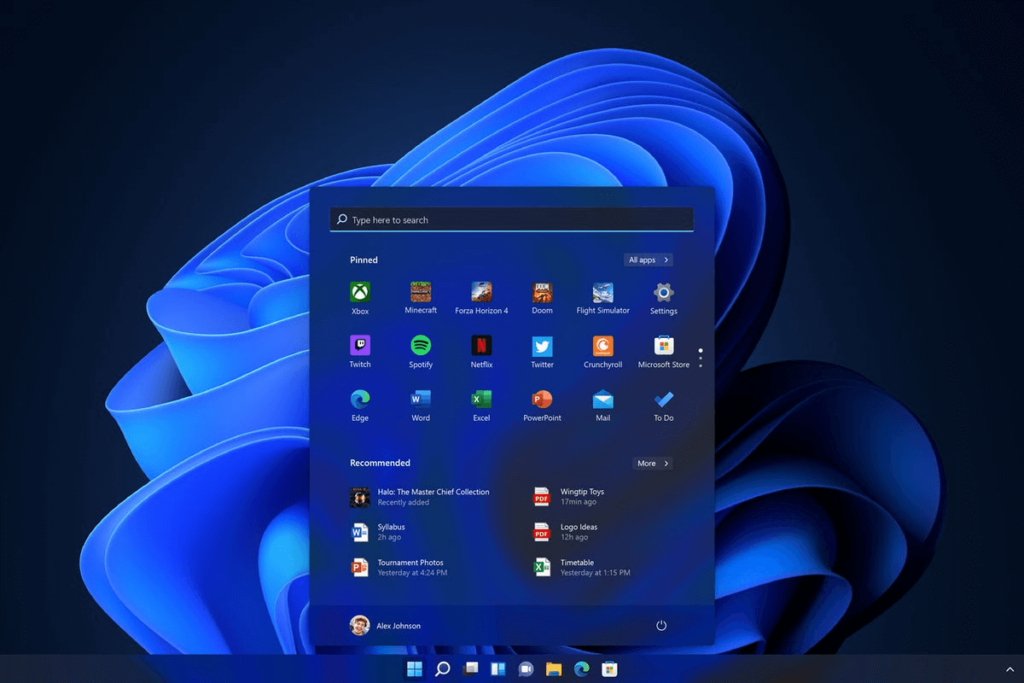
¿Se pregunta cómo acceder a la carpeta de inicio en Windows 11? Bueno, ¡has venido al lugar correcto! Para aquellos de ustedes que no lo saben, la carpeta de inicio de Windows contiene una lista de accesos directos de aplicaciones que deben iniciarse cada vez que inician sesión en su PC. Las versiones anteriores de Windows, incluido Windows 7, ofrecían acceso directo a la carpeta Inicio a través de Menú> Inicio. Sin embargo, la carpeta de inicio en Windows 10 está oculta en el fondo de las carpetas del controlador. Por lo tanto, acceder a la carpeta de Inicio en Windows 10 o posterior no es tan fácil como cree.
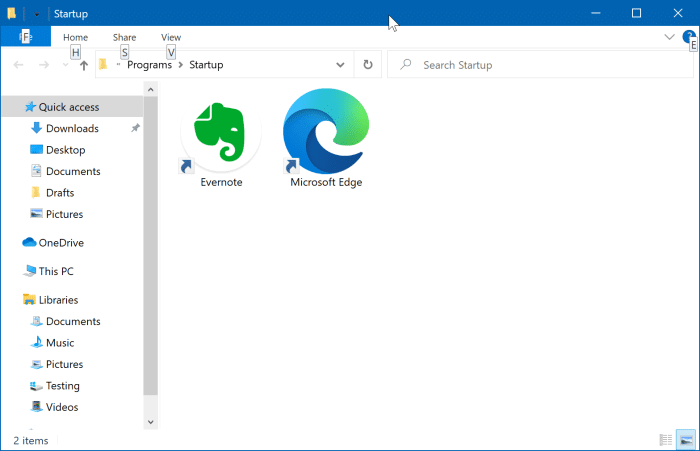
No se preocupe, lo tenemos cubierto. En esta publicación, hemos enumerado una variedad de formas que le permitirán acceder a la carpeta de inicio en Windows 11.
Lea también: ¿Cómo administrar programas de inicio en Windows 10 en varias computadoras con acceso remoto?
Cómo acceder a la carpeta de inicio en Windows 11
Lista de contenidos
A través del comando Shell
Siga estos pasos rápidos para acceder a la carpeta de inicio en Windows 11.
Presione la combinación de teclas Windows + R para abrir el cuadro de diálogo Ejecutar. Escribe "Shell: inicio" en el cuadro de texto y presiona Enter.
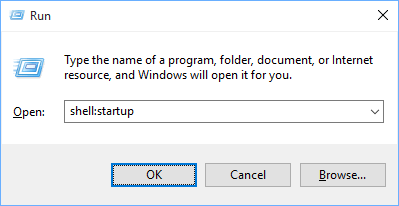
Ahora será redirigido automáticamente a la carpeta de inicio de Windows. Haga clic derecho en cualquier lugar del espacio en blanco, seleccione "Nuevo" y luego toque "Acceso directo" para crear una nueva entrada de acceso directo.
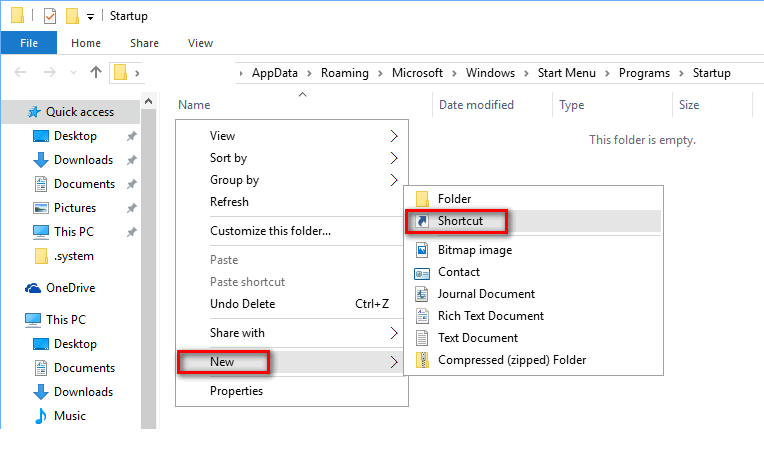
Copie la ubicación exacta de la carpeta y luego péguela en la ventana "Crear acceso directo". Toque Siguiente para continuar.
Ingrese un nombre de acceso directo. Pulsa el botón "Finalizar" cuando termines.
Ahora podrá ver un nuevo acceso directo en la carpeta de inicio de Windows.
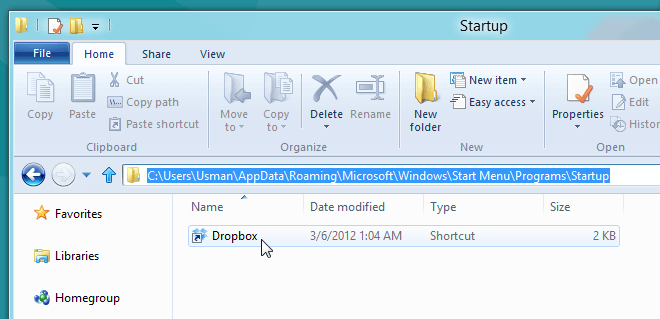
Por lo tanto, ahora la aplicación que agregó en la carpeta Inicio no se iniciará automáticamente en el momento del inicio cada vez que reinicie su dispositivo.
A través del Explorador de archivos
Otra forma de acceder a la carpeta de inicio en Windows 11 es navegando por el Explorador de archivos. Para abrir la carpeta de Inicio utilizando el Explorador de archivos, esto es lo que debe hacer.
Inicie el cuadro de búsqueda del menú Inicio, escriba "Explorador de archivos" y presione Entrar.
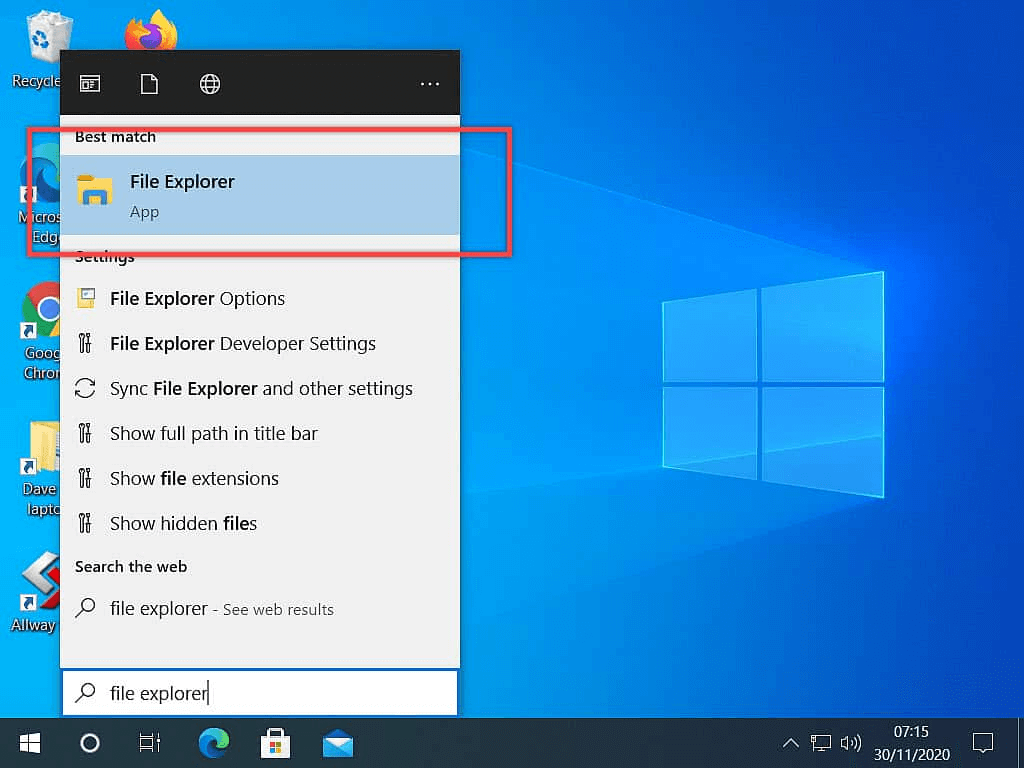
Toque la opción "Esta PC" ubicada en el panel de menú de la izquierda en la ventana del Explorador de archivos.
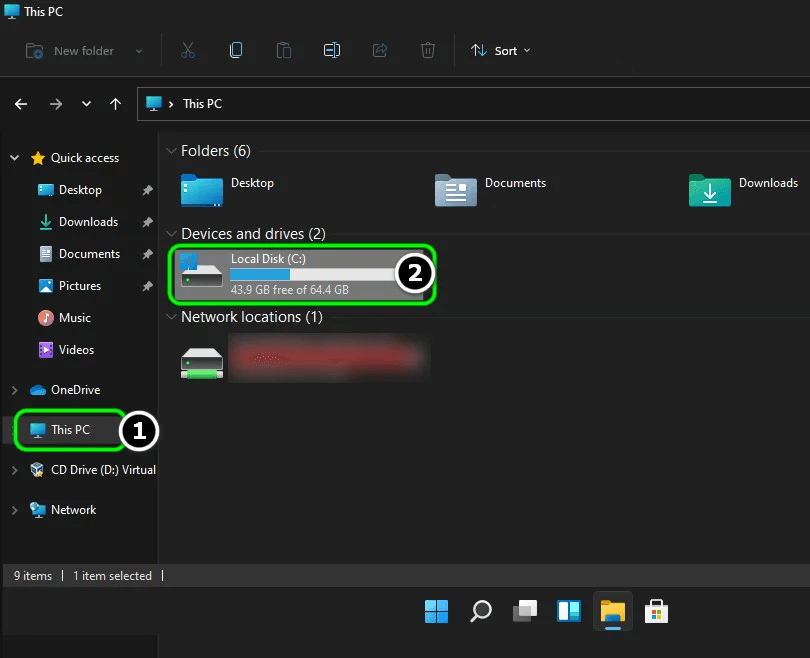
Seleccione la unidad C: o la unidad del sistema principal donde se almacena el sistema operativo Windows en su dispositivo.
Toque en "Usuarios". Aquí verá dos cuentas principales, una es "Pública" y otra carpeta con su nombre de usuario. Toque la carpeta con su nombre de usuario.
Abra el menú "Ver" y toque la opción "Mostrar elementos ocultos".
Seleccione la carpeta "Datos de la aplicación" en la ventana del Explorador de archivos.

Toque en "Roaming".
Seleccione "Microsoft" y luego haga doble clic en la carpeta "Windows".
Toque en "Menú Inicio" y luego seleccione "Programas".
Y sí, finalmente verá la carpeta Inicio en la pantalla. Toque dos veces para acceder a la carpeta de Inicio en Windows 11.
Lea también: Cómo quitar programas de inicio en macOS Catalina
A través del comando Ejecutar
También puede utilizar el cuadro de diálogo Ejecutar para abrir la carpeta Inicio en Windows 11. Siga estos pasos rápidos:
Presione la combinación de teclas Windows + R para abrir el cuadro de diálogo Ejecutar.
Escriba la siguiente ubicación en el cuadro de texto y presione Enter.

%appdata%\Microsoft\Windows\Start Menu\Programs\Startup
Tan pronto como presione Enter, será redirigido a la carpeta de Inicio de Windows.
Lea también: ¿Cómo identificar qué elemento de inicio es seguro deshabilitar en Windows 10?
Cómo agregar / eliminar acceso directo en la carpeta de inicio
Una vez que haya llegado a la ubicación de la carpeta Inicio, aquí hay una forma rápida de agregar / eliminar accesos directos a sus aplicaciones favoritas.
Haga clic con el botón derecho en cualquier lugar del espacio en blanco de la carpeta Inicio de Windows y luego seleccione Nuevo> Acceso directo.
Presione el botón "Examinar" y luego especifique la ubicación de la aplicación cuyo acceso directo necesita crear en la carpeta de Inicio. Toque "Siguiente" para continuar.
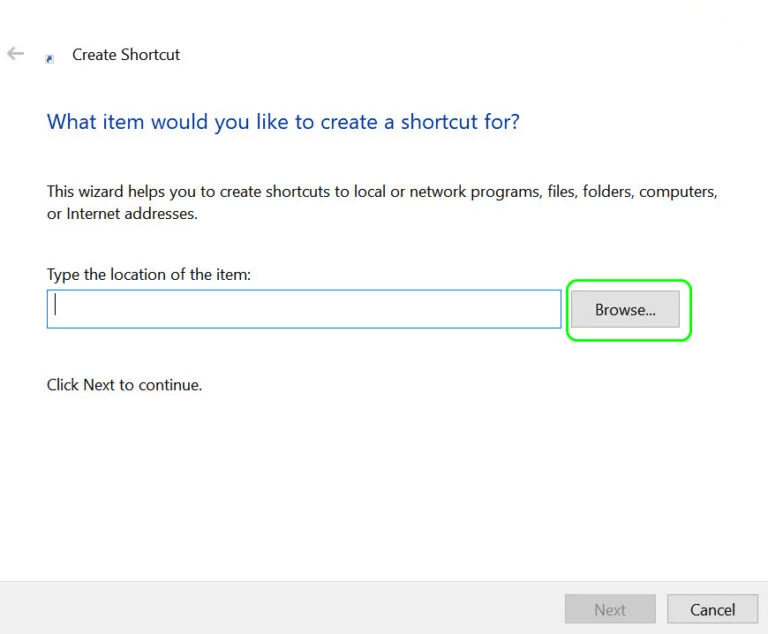
Ingrese el nombre del acceso directo y luego toque Finalizar.
¡Y eso es!
Para eliminar una aplicación de la carpeta Inicio, haga clic con el botón derecho en el icono de la aplicación y luego seleccione "Eliminar" para eliminar el acceso directo.
Conclusión
Estas son algunas formas que puede utilizar para acceder a la carpeta de inicio en Windows 11. Esperamos que los métodos mencionados anteriormente le ayuden a acceder a la carpeta de inicio una vez que actualice su dispositivo a Windows 11. Para cualquier otra consulta o asistencia, no dude en para dejar tus pensamientos en el espacio de comentarios!